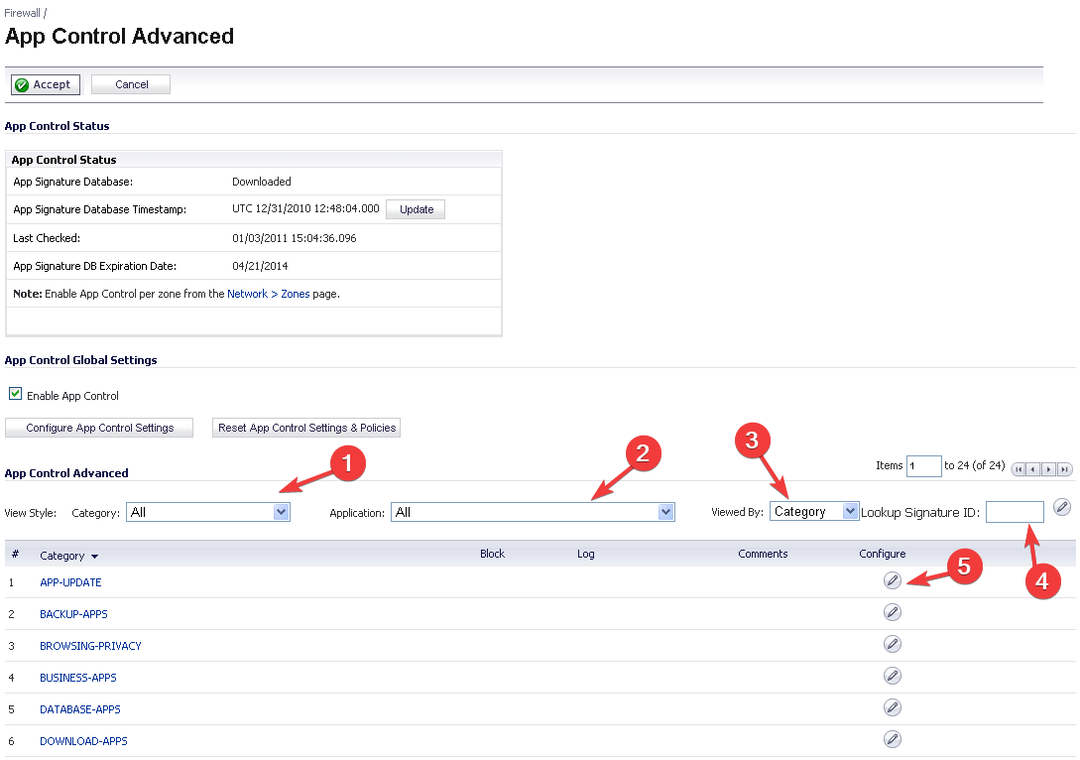Validar la función de Servicios de dominio de Active Directory
- 0xc00002e2 El error de arranque de Windows Server se produce cuando el controlador de dominio no se reinicia.
- Esto sucede cuando la función de Servicios de dominio de Active Directory se eliminó abruptamente.
- Validar la función de Servicios de dominio de Active Directory ayuda a solucionar el problema.

Dependiendo de la versión de su sistema operativo, puede encontrarse con el código de error 0xc00002e2 en Windows Server cuando el controlador de dominio no se reinicia o no muestra la pantalla de inicio de sesión.
Este problema provoca un bloqueo de BSoD que muestra un mensaje de error: Su PC tuvo un problema y necesita reiniciarse. Solo estamos recopilando información de error y luego reiniciaremos por usted. (0% completado). Si desea saber más, puede buscar en línea este error más adelante: 0xc00002e2).
¿Por qué aparece el error de arranque 0xc00002e2 en Windows Server?
El código 0xc00002e2 es una indicación de que la función de Servicios de dominio de Active Directory se eliminó de un controlador de dominio sin degradarlo primero. Hay varias razones por las que encuentra este error de arranque, que también incluyen las siguientes:
¿Cómo probamos, revisamos y calificamos?
Hemos trabajado durante los últimos 6 meses en la construcción de un nuevo sistema de revisión sobre cómo producimos contenido. Al usarlo, posteriormente rehicimos la mayoría de nuestros artículos para brindar experiencia práctica real en las guías que creamos.
Para más detalles puedes leer cómo probamos, revisamos y calificamos en WindowsReport.
- Eliminación de archivos – La función directorioServices-DomainController se eliminó usando el Dism.exe, Pkgmgr.exe u Ocsetup.exe.
- Antiguo punto de restauración – El punto de restauración tiene más de 30 días (Tombstone), lo que puede crear problemas con el proceso de restauración.
- Restauración incompleta del sistema. – Los datos de Active Directory Domain Services (AD DS) se distribuyen en varias unidades y solo la unidad del sistema se restauró correctamente.
- Dispositivo inutilizable – El controlador de dominio (DC) está vinculado a un específico controlador de hardware y no puede utilizar ese dispositivo durante el proceso de arranque.
- Corrupción de datos – La base de datos de ADS sufre corrupción de datos o pérdida de datos debido a un corte de energía.
Ahora que conocemos las posibles causas del error de arranque 0xc00002e2, veamos la solución para solucionar el problema.
¿Cómo soluciono el error de arranque de Windows Server 0xc00002e2?
1. Validar la función de Servicios de dominio de Active Directory
1.1 En Windows Server 2008 R2 o Windows Server 2008
- Reinicie su PC con Windows y mantenga presionado el botón Cambio+F8 hasta que aparezca el menú de inicio en la pantalla.
- Utilice las teclas de flecha para seleccionar Modo de restauración de servicios de directorio (DSRM) y luego inicie sesión en la cuenta DRM proporcionando la contraseña DSRM creada durante el proceso de promoción del Controlador de dominio para acceder al sistema.

- Ahora necesitas validar que el Servicios de dominio de Active Directory La función se eliminó de un controlador de dominio. Para hacerlo en Windows Server 2008 R2, escriba o pegue el siguiente comando y presione Entrar.
dism.exe /online /get-features
- Ahora que los Servicios de dominio de Active Directory se eliminaron correctamente, debe volver a agregar el DirectoryServices-DomainController rol de regreso al servidor. Para esto, debe ejecutar el siguiente comando.
dism.exe /online /enable-feature/featurename: DirectoryServices-DomainController - Ahora reinicie normalmente y use el Cambio + F8 combinación de teclas para acceder al menú de inicio una vez más.
- Inicie sesión en el Modo de restauración de servicios de directorio proporcionando la contraseña como lo hizo anteriormente.
- Escriba o pegue el siguiente comando para eliminar la eliminación Servicios de dominio de Active Directory desde el controlador de dominio.
dcpromo.exe /forceremoval
- Error de servidor SQL 0x80040e14: cómo solucionarlo
- Solución: LSA no puede obtener una conexión RPC
1.2 Windows Server 2012 y versiones posteriores
- Reinicie su computadora y mantenga presionado el botón Cambio llave. Ahora, sigue presionando el F8 hasta que aparezca el menú de inicio en la pantalla.
- A continuación, seleccione Solucionar problemas desde el Elige una opcion menú.
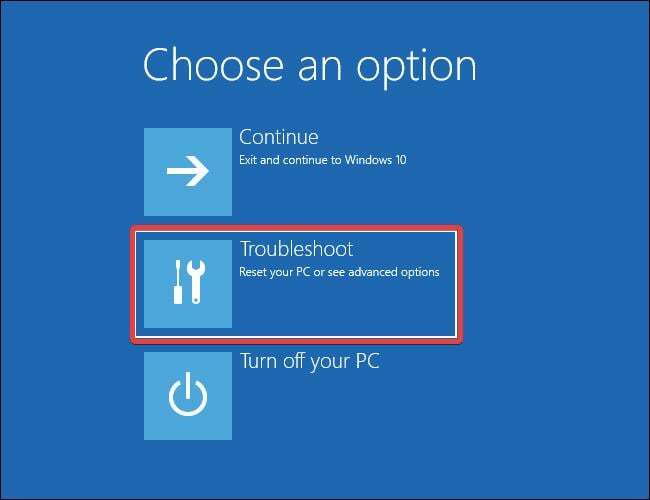
- Seleccionar Opciones avanzadas.

- Elegir Configuración de inicio desde la siguiente pantalla.
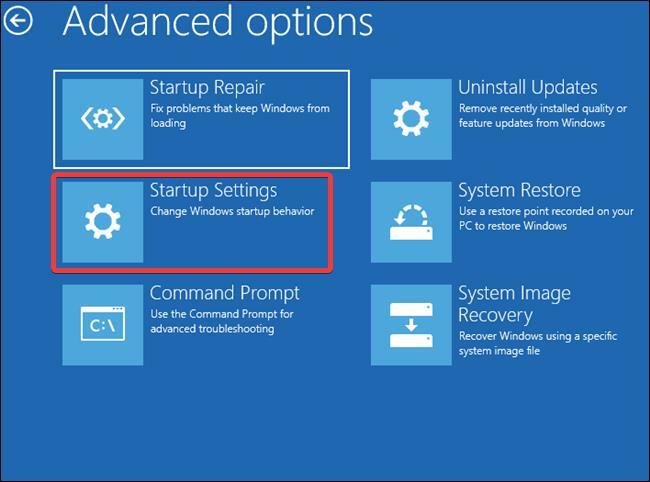
- Haga clic en el Reanudar botón.
- Seleccionar Modo de reparación de servicios de directorio (DSRM)y proporcione la contraseña DSRM creada durante el proceso de promoción del controlador de dominio para iniciar sesión correctamente.
- Escriba o pegue el siguiente comando y presione la tecla Ingresar clave para validar que el Servicios de dominio de Active Directory El rol se eliminó exitosamente.
dism.exe /online /get-features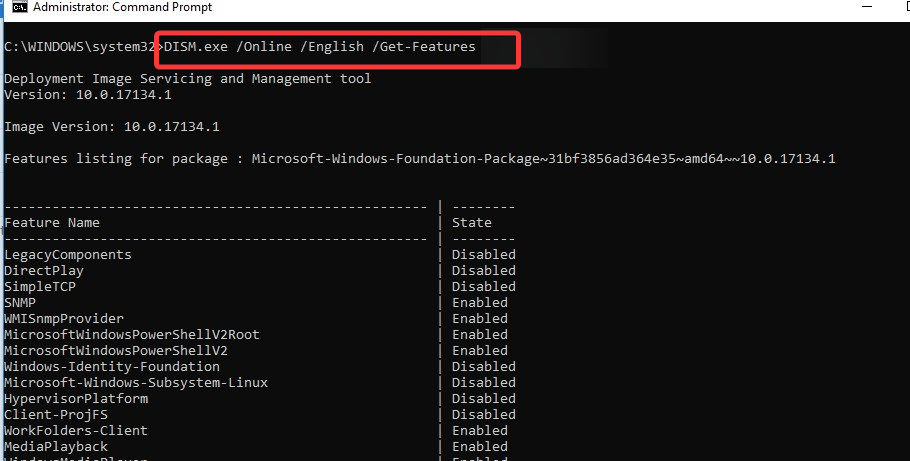
- A continuación, ejecute el siguiente comando para agregar el DirectoryServices-DomainController rol de regreso al servidor.
dism.exe /online /enable-feature/featurename: DirectoryServices-DomainController - Ahora reinicie su PC normalmente y use el Cambio+F8 combinación de teclas para acceder al menú de inicio una vez más. Inicie sesión en el Modo de reposo de servicios de directorio proporcionando la contraseña como lo hizo anteriormente.
- presione el ventanas clave, tipo potencia Shell en la barra de búsqueda en la parte superior y elija Ejecutar como administrador del resultado de la búsqueda.
- Escriba o pegue el siguiente comando y presione la tecla Ingresar clave para eliminar los servicios de dominio de Active Directory del controlador de dominio.
Uninstall-AddsDomaincontroller -ForceRemoval
Después de validar la función de Servicios de dominio de Active Directory, debe eliminar los metadatos del controlador de dominio; cuyos pasos se describen a continuación.
El método anterior supone que actualmente hay otros controladores de dominio en funcionamiento en su servidor y que usted sólo desea eliminar los Servicios de dominio de Active Directory. En caso de que no haya otros controladores de dominio en funcionamiento y este sea el único controlador de dominio en el dominio, se requiere restaurar una copia de seguridad del estado anterior del sistema.
2. Eliminar los metadatos del controlador de dominio
- Utilizar el ventanas + R acceso directo para iniciar el Correr comando, tipo cmd en la barra de búsqueda en la parte superior y elija Ejecutar como administrador del resultado de la búsqueda.
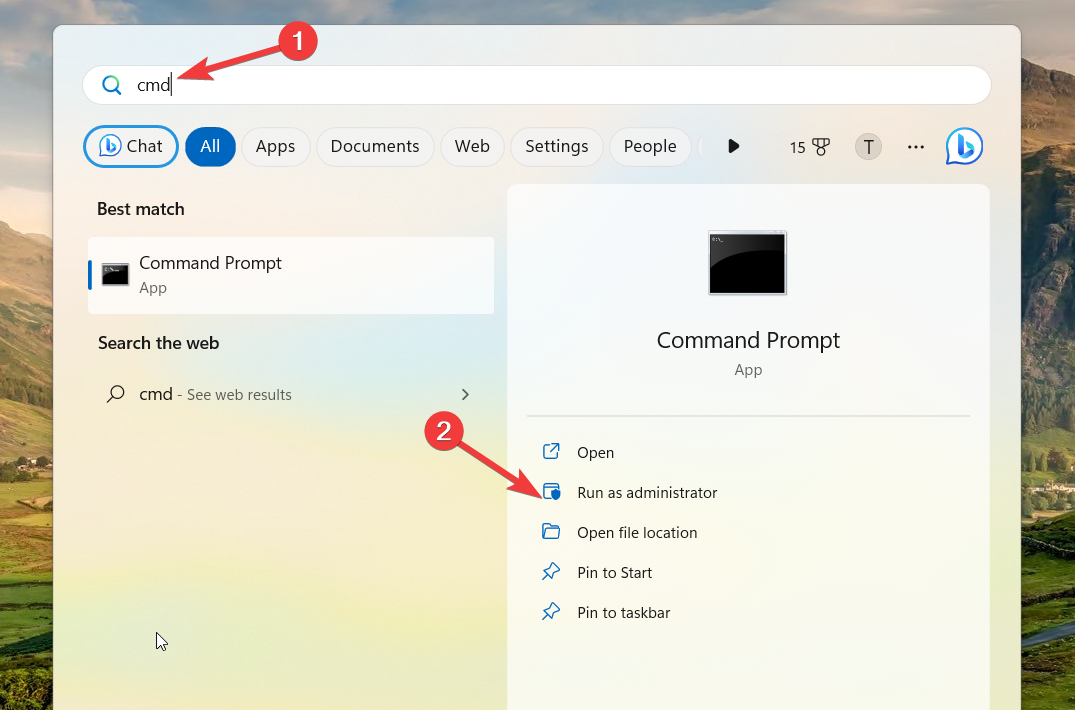
- Escriba o pegue el siguiente comando y presione Entrar para ejecutarlo.
ntdsutil.exe - Ejecute el siguiente comando para habilitar la instancia ntds:
activate instance ntds - Ahora, ejecuta lo siguiente:
Files - Ahora escriba el siguiente comando y presione la tecla Enter. Asegúrese de que la carpeta aquí sea C:\Windows\NTDS:
Info - Después de esto, escriba el siguiente comando y presione Ingresar.
compact to - Ahora, necesita copiar el archivo Ntds.dit en la carpeta temporal para reemplazar la instancia anterior en NTDS.
- Finalmente, elimine todos los archivos de registro (.log) en esta ubicación y reinicie su PC normalmente. Ahora reinicie su servidor Windows y ya no encontrará el código de error 0xc00002e2, que indica que el controlador de dominio no pudo iniciarse.
¡Eso es todo en esta guía! Con suerte, lograremos resolver el error de arranque 0xc00002e2 en Windows Server realizando los pasos de solución de problemas enumerados anteriormente.
Es posible que desee consultar esta guía para conocer las diferentes formas de forzar sincronización de Windows Server cuando la hora actualmente no está sincronizada.
En caso de que necesite más ayuda a este respecto, no dude en comunicarse con nosotros en la sección de comentarios.